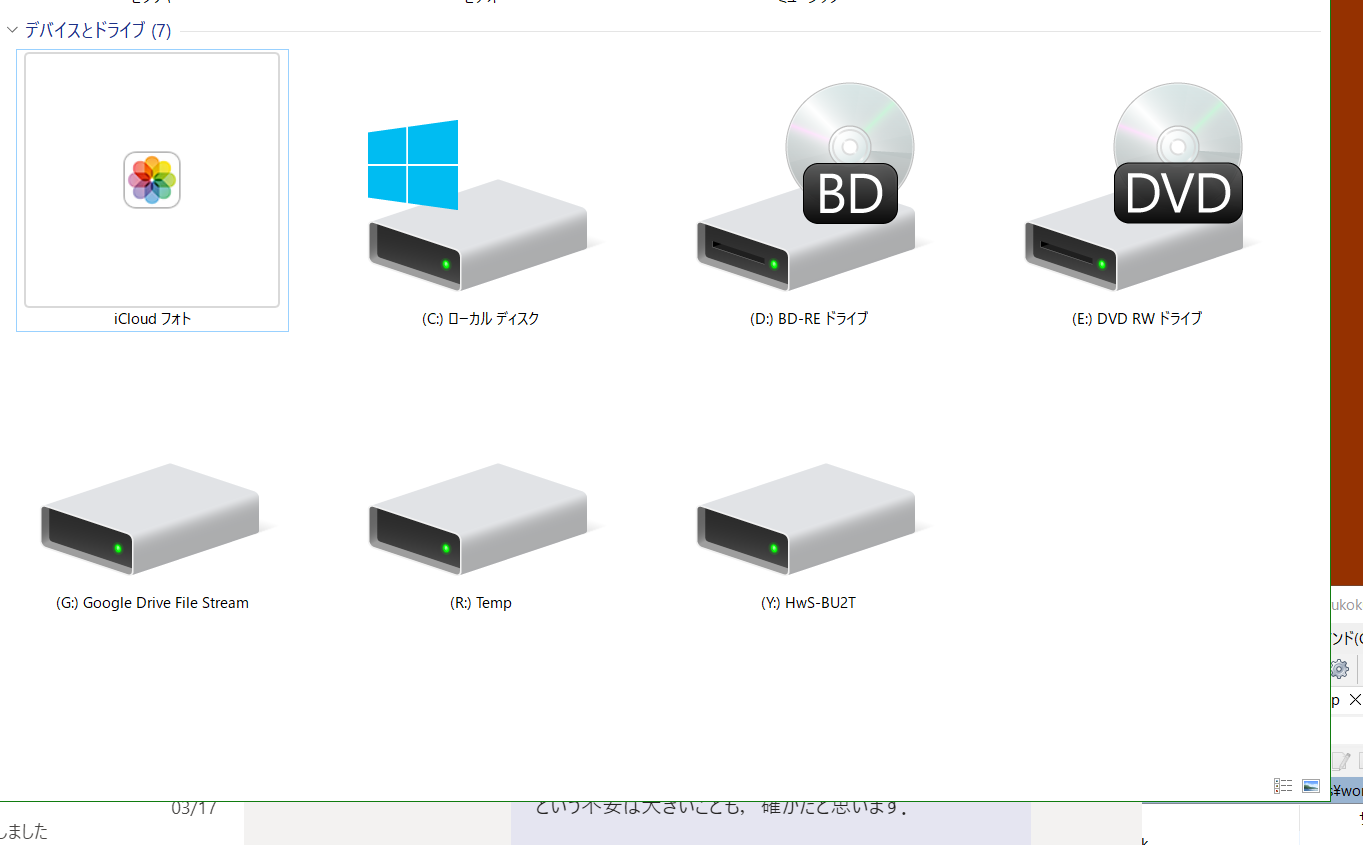GoogleDriveを身近に:PCにマウントするDrive File Stream
G Suite契約下で利用できる「GooglDriveマウントツール」の"Drive File Stream"が便利というお話です.
← ※もうこれだけで検索してダウンロードしてイントールできる人は読まなくて大丈夫です(^^).
← ※さらに,G Suiteに会社や学校が契約していない人は,先を読んでも無駄になります.
← ※さらにWindows10環境でしか試していません.Mac OSもいけるようですがこの記事では意識していません.
(以下,GoogleDrive = G.Drv)
◆はじめに:G SuiteのG.Drvは最強
GoogleDriveは便利です.一般アカウントでは15GBまで無料です.これでも結構便利です.人にファイルを提供したりデータ共有することで,USBメモリを持ち歩かずに済みます.
それが,G Suite(ビジネス向けGoogle契約)に組織(会社・学校)が契約していると,Drive容量無制限になります.
これすごくないですか?
他のサービスを細かく調べたわけじゃないですが,グロスで契約して一人ひとりの容量が無制限って.
(ちなみに私は2年で使用量390GBになりました)
ただ,G.Drvのインタフェースは,直接的にデータを扱う感じではないので,隔靴掻痒の感があります.
周りを見渡しても,多くのユーザは「バックアップ」としてしか使っていないように見えます.
でもですよ.
無限容量のディスクがPCにドライブとしてマウントできたらどうでしょうか.
- NASのように,最強のストレージが手元にあるような扱い方ができる.
- でもクラウドだから,NASと違って遠く離れた場所に行ってもマウントできる.
こうなれば,ものすごく使いやすくなると思いませんか.
Windowsの標準エクスプローラにG.Drvを見せる技というのもあります.↓
-
レジストリいじったりしないといけないのでちょい壁が高い.
-
勝手にレジストリいじるのは怖いし.
-
OSがメジャーなバージョンアップしたら設定が外れてしまう可能性も.
あくまでもアプリとして扱えるマウントツールはないのか.
で,探したらありました.
なんとご本家Google謹製.
◆Google謹製の「ドライブファイルストリーム」
◎見つけた紹介記事です.
【ドライブファイルストリーム】GoogleDriveのファイルをストリーミングで閲覧できるソフト | フジモガ
◎ご本尊.Google謹製だし間違いないです.
ドライブ ファイル ストリームを導入する - G Suite 管理者 ヘルプ
このストリーム,縛りがあります.
- 上のようにG Suiteに契約している必要があります.つまり,個人で勝手に作ったアカウントではだめなのです(実際に確かめました.ダメでした).
- またこのしくみ,ローカルにほとんどデータを残さないのが特徴です.
- ローカルのデータを明示的にコピーしない限り,「同期」はしてくれません.この辺はNASを使っている人ならおわかりでしょう.
さて,職場から離れ,VPNもしていない自宅のPCでG SuiteのG.Drvがマウントできるでしょうか.
→ 上の紹介記事の通りにやったら,すんなり,ちゃんとマウントしてくれました.(もちろん組織アカウントログインは経ます)
- マウントドライブはGoogleにちなんでか,G:\ドライブです.
- もちろん変更可能です.
- NASと同様に通常データのように利用できます.いちいち「アップロード」という作業が不要になります.
- いままでGoogleの「バックアップと同期」を使っていましたが,G Suiteアカウントでは,もうこのアプリは不要です.
- 他の一般アカウントでは併用することにしています.
◆注意事項とか
- **ファイルサイズに注意:**ものすごく使いやすいマウント状態のG.Drvですが.G.Drvはあくまでもクラウドです.
- **反応速度に注意:**大きな画像や映像ファイルをPhotoshop等,大規模アプリで扱う場合,反応が遅くなったり,場合によりアクセスが途切れてアプリがフリーズするリスクがあります.
- そういう時は素直に,そのファイル(と必要なファイル)だけ一旦,ローカルディスクにコピーして編集し,終わったらG:ドライブに上書きコピーするようにしたほうがいいでしょう.
- **アクセス量に注意:**当然ですが,G.Drvとのアクセスがかなり増えますので,通信環境によっては使いすぎに注意が必要ですね.
◎おまけ
この利用方法だと,バックアップを逆に発想できます.つまり,
- G:\ドライブをメインのストレージとして利用
- G.Drvデータの「バックアップとして」,PCの外部ディスクやNAS等に,定期的にコピーをとる
- → 「最新データはG.Drvにある」状況を作れます.
- もしG.Drvに障害が起きて読めなくなっても,ローカルに最後のバックアップはあるわけです.
以上です.楽しいGoogle生活を.